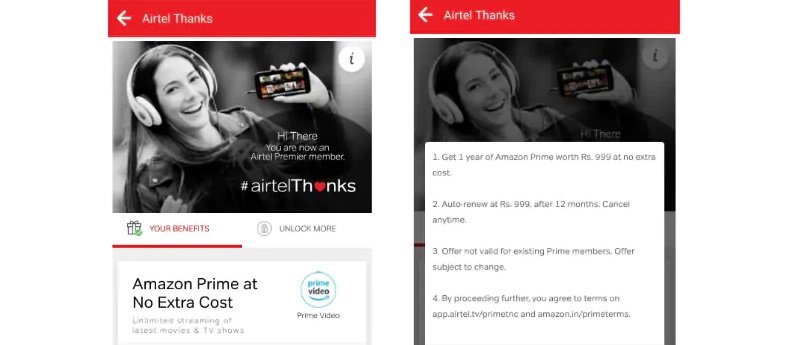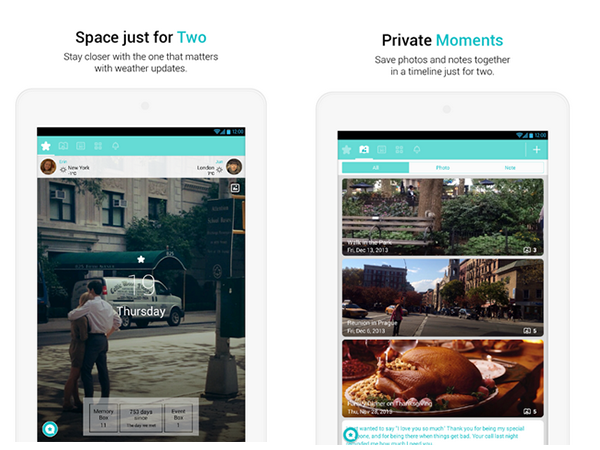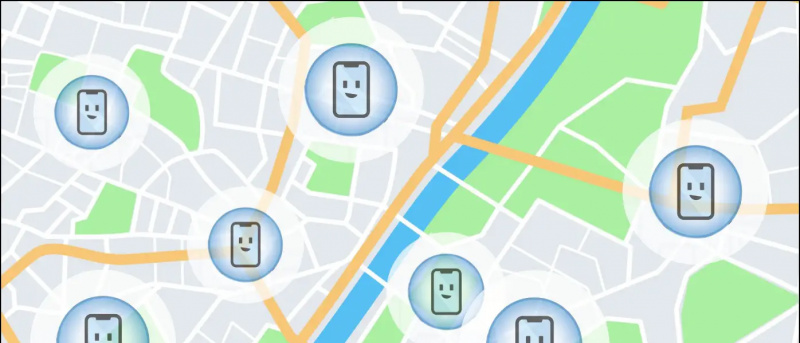hekate es un potente gestor de arranque para Nintndo Switch con una variedad de funciones y herramientas que serán útiles al usar un Switch pirateado. Esta guía le mostrará cómo usar hekate para hacer una copia de seguridad del almacenamiento interno de su Switch (NAND) en un archivo en su PC para que pueda restaurarlo a ese momento en cualquier momento, en caso de que algo salga mal. Este método también se puede utilizar para crear un EmuNAND en funcionamiento a partir de una copia de seguridad NAND realizada previamente.
Si está pirateando su Switch por primera vez, este es un gran momento para crear un archivo de copia de seguridad NAND limpio para que siempre pueda restaurar al punto antes de ejecutar homebrew en el Switch.
Cómo arreglar el error de llamada wifi
'La mejor copia de seguridad es la que nunca necesita, la peor copia de seguridad es la que nunca hizo'.
hekate también cuenta con una configuración Auto-RCM que puede permitir que su Switch ingrese al modo de recuperación (RCM) sin usar una plantilla cada vez. Esto es útil ya que deberá ingresar RCM cada vez que inicie CFW después de apagarlo.
Antes de comenzar, se recomienda encarecidamente desconecte su Switch de cualquier red Wi-Fi y elimine todas las redes Wi-Fi guardadas en su consola mediante el [Ajustes del sistema] -> [Internet] -> [Configuración de Internet] menú. Esto es para protegerlo de prohibiciones en caso de que su Switch se conecte a Internet sin sudiscreción.
Descargas requeridas:
Cómo configurar diferentes sonidos de notificación en AndroidRequisitos
Nintendo Switch sin parches
- No todas las consolas Nintendo Switch pueden ser pirateadas, su Switch debe ser un modelo anterior (determinado por el número de serie) que sea vulnerable al exploit fusee-gelee
- Visitar ismyswitchpatched.com e ingrese el número de serie de su Switch (que se encuentra en la franja blanca al lado del puerto USB) para verificar si su Switch es pirateable
- El número de serie también se puede encontrar en el menú de inicio de Nintendo Switch en [Ajustes del sistema] -> [Ajustes] -> [Información de serie]
Interruptor de inyector de carga útil (recomendado)
- Dongle USB que se puede usar para iniciar su Switch en Atmosphere sin una PC o un cable USB
- Plantilla RCM incluida
- Compatible con emuMMC / Stock OS Dual Boot para un juego en línea más seguro
- Agregar o actualizar cargas útiles (archivos .bin) a través de USB
- Introduce el código de cupón NOTEGRA por un descuento de $ 5
Plantilla RCM ![icono-amazon]()
- Se requiere una plantilla RCM para ingresar su Switch en modo RCM (modo de recuperación)
- Son relativamente baratos y fáciles de adquirir en línea.
Cable USB-C a USB-A ![icono-amazon]()
- Se requiere un cable USB-C a USB-A para conectar tu Nintendo Switch a tu PC
- El cable USB-C a USB-C también se puede usar si su computadora cuenta con un puerto USB-C
Tarjeta MicroSD (128 GB o más recomendado) ![icono-amazon]()
- Se requiere una tarjeta SD (y un lector) para instalar y ejecutar homebrew en su Nintendo Switch
- Su tarjeta SD debe estar formateada como FAT32 si su Switch no tiene el controlador ExFAT instalado
- Si no está seguro, utilice FAT32 para evitar errores.
- El controlador ExFAT se puede instalar manualmente sin actualizar el firmware después de piratear con éxito la consola
- Se recomiendan 128 GB o más para almacenar juegos
- Se requieren 64 GB o más para hacer una copia de seguridad completa de su Switch, por lo que se recomienda encarecidamente como mínimo
Ingrese RCM y arranque en hekate
- Copie el
/bootloader/carpeta del hekate.zipa la raíz de tu tarjeta SD - Copiar
Lockpick_RCM.binal/bootloader/payloads/carpeta en su tarjeta SD - Cree una carpeta llamada
/payloads/en tu PC - Copiar
hekate_ctcaer.binal/payloads/en tu PC - Instale TegraRcmGUI y el controlador APX cuando se le soliciteSi no se le solicita que instale el controlador APX, vaya al [Ajustes] pestaña y haga clic en [Instalar controlador]
- Conecte su Switch a su PC a través de USB y asegúrese de que esté apagado
- Ingrese RCM en su Nintendo Switch
- Inserta tu plantilla RCM en la ranura Joycon derecha, deslizándola completamente hacia abajo
- Mantenga presionado el [Vol +] y presione el [Energía] , el Switch ahora entrará en modo de recuperación (RCM) pero la pantalla permanecerá apagada
- El icono en TegraRcmGUI ahora debería leer [RCM O.K.]
- Seleccione el
hekate_ctcaer.binarchivo de/payloads/carpeta en su PC y haga clic en [Inyectar carga útil] , tu Nintendo Switch ahora debería arrancar en HekateSi recibe errores o parpadea la pantalla en rojo / negro al inyectar su carga útil, puede deberse a que su tarjeta SD está formateada a exFAT. Vuelva a formatear su tarjeta SD a FAT32 y vuelva a intentar impulsar la carga útil.
Habilitar Auto-RCM (opcional)
AutoRCM configurará su Switch para que siempre ingrese RCM al encenderlo. Ya no necesitará una plantilla RCM mientras esté habilitada, sin embargo, su Switch no podrá arrancar hasta que se inyecte una carga útil. Es probable que esto conduzca a un menor desgaste de su riel Joy Con, y es la forma recomendada de evitar arrancar en stock y preservando sus fusibles anti-degradación en caso de una actualización accidental. Esta configuración es completamente segura y se puede revertir fácilmente desde el menú de Hekate.
- En el menú de hekate, seleccione [Herramientas]
- Seleccione [Bit de archivo: AutoRCM]
- Colocar [AutoRCM] para [SOBRE]
- Seleccione [Hogar] para volver al menú principal de hekate
Copia de seguridad de NAND a SD
Este proceso tardará aproximadamente entre 45 y 60 minutos. por lo que se recomienda reservar algo de tiempo antes de comenzar. La creación de una copia de seguridad NAND completa requiere 32 GB de espacio de almacenamiento por lo que se recomienda utilizar una tarjeta SD de 64 GB o más. Si a su tarjeta SD le quedan más de 32 GB, su copia de seguridad NAND se dividirá en partes y deberá cambiar la tarjeta SD o copiar sus archivos a la PC antes de continuar con el proceso de copia de seguridad.- En el menú de Hekate, seleccione [Herramientas] -> [Copia de seguridad de eMMC]
- Seleccione [eMMC BOOT0 & BOOT1] y espera a que se complete el procesoPalanca [Partición sin procesar SD emuMMC] para [SOBRE] si desea crear su copia de seguridad desde la partición EmuNAND
- Seleccione [eMMC RAW GPP] y espere un momento a que se complete el proceso
- Seleccione [Hogar] -> [Payloads] a y elige [Lockpick_RCM.bin]
- presione el [Energía] para volcar sus claves de SysNAND al
/switch/carpeta en su SD Utilice la [Volumen] botones de su Switch para navegar por el menú y el [Energía] botón para seleccionarEsto hará una copia de seguridad de las claves de cifrado de su Switch que se utilizan para verificar juegos y software, importante. - Presione cualquier botón para regresar al menú y seleccione [Apagado]
- Inserte su tarjeta SD en su PC
- Copie el
/backup/carpeta que contiene su copia de seguridad NAND en un lugar seguro en su PC - Haga clic con el botón derecho en
/backup/carpeta y seleccione [Enviar a] -> [Carpeta comprimida (en zip)] Esto ahorrará una gran cantidad de almacenamiento en su PC, ya que el archivo de copia de seguridad se comprimirá de 32 GB a tan solo 4 GB, según el almacenamiento interno de su Switch antes de la copia de seguridad. - Vaya a la
/switch/carpeta en su tarjeta SD - Copiar
prod.keysytitle.keysa la misma ubicación segura que su archivo de copia de seguridad NAND
Restaurar NAND desde el archivo de copia de seguridad
Los datos guardados y los juegos instalados en el almacenamiento interno del Switch se perderán, por lo que es importante hacer copias de seguridad de estos antes de comenzar si desea conservarlos. Los archivos de su tarjeta SD no se verán afectados.- Copie su
/backup/carpeta desde su copia de seguridad NAND realizada previamente a la raíz de su tarjeta SD - Vaya a la
/backup/[8-character-id]/carpeta - Mover
BOOT0,BOOT1yrawnand.bin(incluidas todas sus partes) al/backup/[8-character-id]/restore/carpeta - Inserte su SD en su Switch y presione el
hekate_ctcaer.bincon TegraRcmGUI para arrancar en hekate - Ir [Herramientas] -> [Restaurar eMMC]
- Seleccione [eMMC BOOT0 & BOOT1] y presione [Energía] para confirmar
Palanca [Partición sin procesar SD emuMMC] para [SOBRE] si desea restaurar su copia de seguridad solo en la partición EmuNAND - Seleccione [eMMC RAW GPP] y espere un momento a que se complete el proceso
Si está restaurando a un firmware que es más bajo que su versión anterior, es importante asegurarse de que Auto-RCM antes de reiniciar en caso de que sus fusibles quemados impidan que su Switch arranque sin CFW. - Sal y apaga tu Switch
Felicitaciones por restaurar su sistema Switch desde un archivo de respaldo NAND. Los archivos de su tarjeta SD no se verán afectados por el proceso.
desconectar mi cuenta de google de otros dispositivos